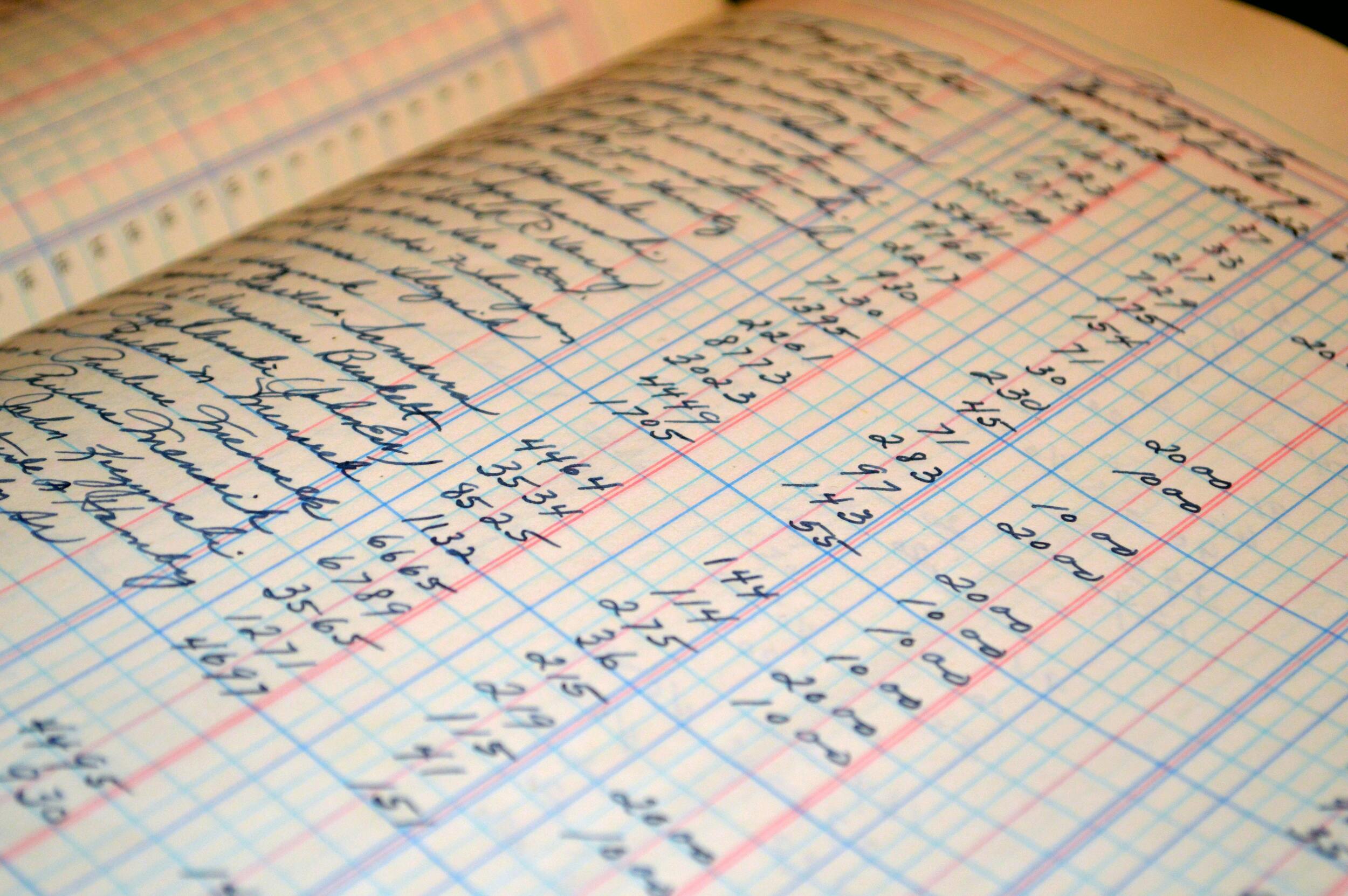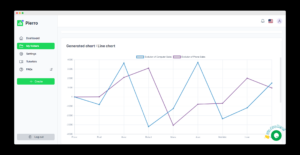Excel est un outil puissant pour la gestion et l’analyse de données, mais il arrive souvent que nos feuilles de calcul contiennent des informations redondantes. Ces doublons peuvent fausser nos analyses et rendre nos données moins fiables. Dans ce guide complet, nous allons explorer en détail comment identifier et supprimer efficacement les doublons dans Excel, même si vous êtes débutant.
Comprendre les doublons dans Excel
Qu’est-ce qu’un doublon ?
Un doublon dans Excel est simplement une répétition exacte d’une donnée dans une colonne ou une ligne de votre tableau. Ces répétitions peuvent être intentionnelles ou accidentelles, mais dans de nombreux cas, elles compliquent l’analyse et la compréhension de vos données.
Pourquoi les doublons posent-ils problème ?
Les doublons peuvent causer plusieurs soucis dans vos analyses :
- Surestimation des quantités ou des valeurs
- Fausses conclusions basées sur des données répétées
- Difficulté à identifier les informations uniques
- Gaspillage d’espace de stockage
Imaginez que vous ayez un tableau de ventes avec des doublons. Vous pourriez surestimer vos revenus et prendre des décisions commerciales basées sur des chiffres inexacts. C’est pourquoi il est crucial d’apprendre à gérer ces doublons efficacement.
Identifier les doublons dans Excel
Avant de pouvoir supprimer les doublons, il faut savoir les repérer. Excel offre plusieurs méthodes pour y parvenir.
Utiliser la mise en forme conditionnelle
La mise en forme conditionnelle est un outil puissant pour mettre en évidence les doublons visuellement. Voici comment procéder :
- Sélectionnez la plage de cellules à vérifier
- Allez dans l’onglet “Accueil”
- Cliquez sur “Mise en forme conditionnelle”
- Choisissez “Règles de mise en surbrillance des cellules”
- Sélectionnez “Valeurs en double”
- Choisissez le format de mise en évidence souhaité
Cette méthode colorera toutes les cellules contenant des valeurs dupliquées, vous permettant de les repérer d’un coup d’œil.
Utiliser la fonction DOUBLON
Pour une approche plus ciblée, vous pouvez utiliser la fonction DOUBLON. Voici comment :
- Dans une cellule adjacente à votre plage de données, entrez la formule :
=DOUBLON(A2:A100)- Remplacez A2:A100 par la plage de cellules que vous souhaitez vérifier
- La fonction retournera VRAI pour les doublons et FAUX pour les valeurs uniques
Cette méthode est particulièrement utile si vous voulez identifier précisément quelles valeurs sont des doublons sans modifier l’apparence de votre feuille de calcul.
Supprimer les doublons dans Excel
Une fois les doublons identifiés, il est temps de les supprimer. Excel propose plusieurs méthodes pour y parvenir.
Utiliser l’outil “Supprimer les doublons”
C’est la méthode la plus directe et la plus simple :
- Sélectionnez la plage de données contenant les doublons
- Allez dans l’onglet “Données”
- Cliquez sur “Supprimer les doublons”
- Sélectionnez les colonnes à prendre en compte
- Cliquez sur OK
Excel supprimera automatiquement les lignes en double, ne laissant que les valeurs uniques.
Utiliser un filtre avancé
Pour plus de contrôle sur le processus, vous pouvez utiliser un filtre avancé :
- Copiez les en-têtes de vos colonnes dans une nouvelle zone de la feuille
- Sélectionnez vos données d’origine
- Allez dans “Données” > “Filtre avancé”
- Choisissez “Copier vers un autre emplacement”
- Spécifiez la plage de critères (vos en-têtes copiés)
- Cochez “Copies uniques seulement”
- Cliquez sur OK
Cette méthode créera une nouvelle liste sans doublons, préservant vos données originales.
Astuces avancées pour la gestion des doublons
Traiter les doublons partiels
Parfois, vous pouvez avoir des doublons qui ne sont pas exactement identiques. Par exemple, “Jean Dupont” et “J. Dupont” pourraient être la même personne. Dans ce cas, vous devrez peut-être utiliser des formules plus avancées ou des macros VBA pour identifier et traiter ces doublons partiels.
Utiliser Power Query pour les grands ensembles de données
Pour les fichiers Excel contenant des milliers ou des millions de lignes, Power Query peut être un outil plus efficace pour supprimer les doublons. Il permet de traiter les données sans les charger entièrement dans Excel, ce qui accélère considérablement le processus.
Prévenir les doublons dans vos feuilles Excel
Il vaut mieux prévenir que guérir ! Voici quelques stratégies pour éviter les doublons dès le départ :
- Utiliser la validation des données pour restreindre les entrées
- Créer des formulaires de saisie avec des contrôles de doublons intégrés
- Normaliser vos données en utilisant des listes déroulantes pour les entrées courantes
- Utiliser des clés uniques pour chaque entrée (comme un ID client)
Exercices pratiques
Pour bien maîtriser la suppression des doublons, rien ne vaut la pratique. Voici quelques exercices à essayer :
- Créez un tableau de clients avec des doublons intentionnels et utilisez la mise en forme conditionnelle pour les identifier.
- Utilisez l’outil “Supprimer les doublons” sur un jeu de données de ventes mensuelles.
- Créez une macro simple pour supprimer les doublons dans une feuille spécifique.
Questions fréquemment posées
Q : Puis-je annuler la suppression des doublons ?
R : Oui, vous pouvez utiliser Ctrl+Z immédiatement après la suppression. Cependant, il est toujours recommandé de travailler sur une copie de vos données originales.
Q : Les doublons sont-ils sensibles à la casse ?
R : Par défaut, Excel ne fait pas de distinction entre majuscules et minuscules lors de la suppression des doublons. “Excel” et “excel” seront considérés comme identiques.
Q : Que faire si je veux garder certains doublons ?
R : Dans ce cas, utilisez des filtres ou des formules conditionnelles pour marquer les doublons que vous souhaitez conserver avant de procéder à la suppression.
Pierro : La solution intelligente pour gérer vos données
Bien que Excel soit un outil puissant, il peut parfois sembler complexe, surtout pour les débutants. C’est là que Pierro entre en jeu. Pierro est un outil révolutionnaire qui simplifie la gestion des données, y compris la suppression des doublons.
Avec Pierro, vous pouvez :
- Générer des graphiques instantanément sans compétences Excel avancées
- Effectuer des calculs complexes en un clin d’œil
- Nettoyer vos données, y compris la suppression des doublons, grâce à l’intelligence artificielle
Que vous soyez débutant, intermédiaire ou avancé dans l’utilisation des tableurs, Pierro offre une solution complémentaire à Excel et Google Sheets. Son interface intuitive et son IA puissante peuvent résoudre rapidement vos problèmes de doublons et bien plus encore.
Par exemple, pour supprimer les doublons avec Pierro, il vous suffit de charger votre fichier et de demander à l’IA de “nettoyer les données en supprimant les doublons”. Pierro analysera intelligemment vos données, identifiera les doublons selon vos critères et les supprimera efficacement, le tout sans que vous ayez à manipuler des formules complexes ou des fonctions Excel avancées.
En utilisant Pierro, vous pouvez vous concentrer sur l’analyse et l’interprétation de vos données plutôt que sur les aspects techniques de leur gestion. C’est un outil précieux pour quiconque travaille régulièrement avec des données, offrant une approche plus rapide et plus intuitive que les méthodes traditionnelles.
Conclusion
La gestion des doublons dans Excel est une compétence essentielle pour quiconque travaille avec des données. Que vous utilisiez les outils intégrés d’Excel ou des solutions innovantes comme Pierro, maîtriser cette compétence vous permettra d’avoir des données plus propres et plus fiables.
N’oubliez pas que la pratique est la clé. Expérimentez avec différentes méthodes, essayez les exercices proposés et n’hésitez pas à explorer des outils complémentaires comme Pierro pour optimiser votre flux de travail.
Enfin, rappelez-vous que la gestion des doublons n’est qu’une partie de l’analyse de données. Pour approfondir vos connaissances en Excel, n’hésitez pas à consulter nos autres articles sur des sujets connexes :
- Maîtriser la formule SOMME dans Excel
- Résoudre les erreurs courantes dans les formules Excel
- Guide complet de la fonction SI dans Excel
- Excel vs Airtable : Quelle solution choisir en 2024 ?
Avec ces ressources et les compétences que vous avez acquises dans ce guide, vous êtes maintenant bien équipé pour gérer efficacement les doublons et améliorer la qualité de vos analyses de données.